2020年7月10日
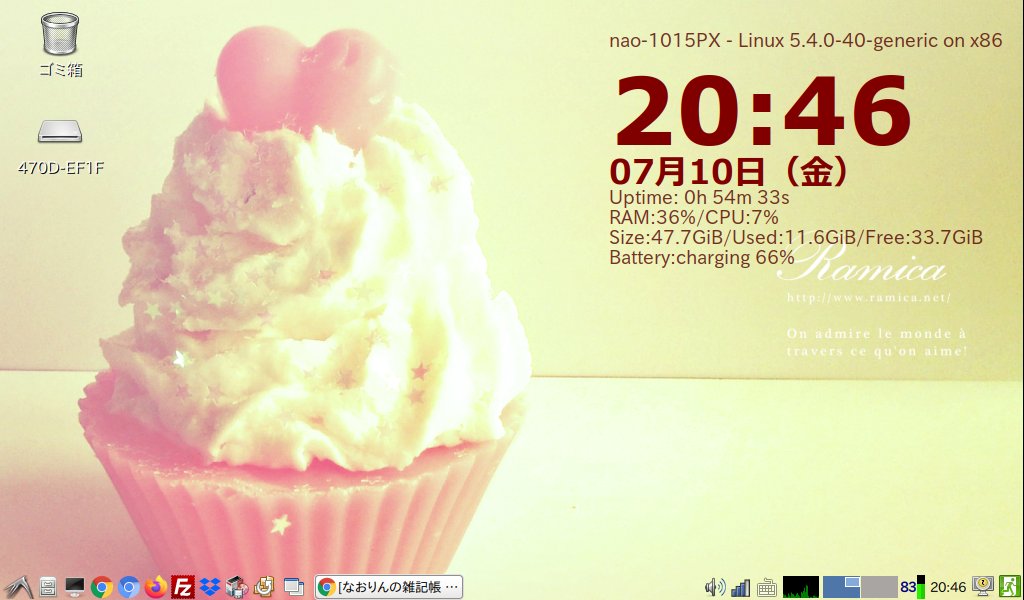
最近すっかりEeePC 1015PXを使っています。
Debianの方が安定しているように思ってましたが、Debianと1015PXとの相性問題なのかバッテリー残量が100%に張り付いてしまっている。
全くバッテリー残量が解らない。
バッテリー残量が解らないと常にAC電源を接続しっぱなしと言う事になってしまいます。
折角のネットブックの便利さが失われてしまう形になってします。
因みに蓋を閉じてサスペンドにもならない。
電源管理で蓋を閉じたらサスペンドする設定にしているが全く効かない。
これも相性問題なのだろうか?
と言う事で最近はBasix5.0で使っている。
明かりの設定はちょっと変で電源管理は起動しないが、蓋を閉めればサスペンドするし、バッテリー残量も確認できる。
明かりはファンクションキーで調整出来るので問題ない。
多少の難はあっても動画が観れると言うのはとても嬉しい事だ。
投稿者 なおりん : 20:46
| Debian系
| -
2020年7月1日
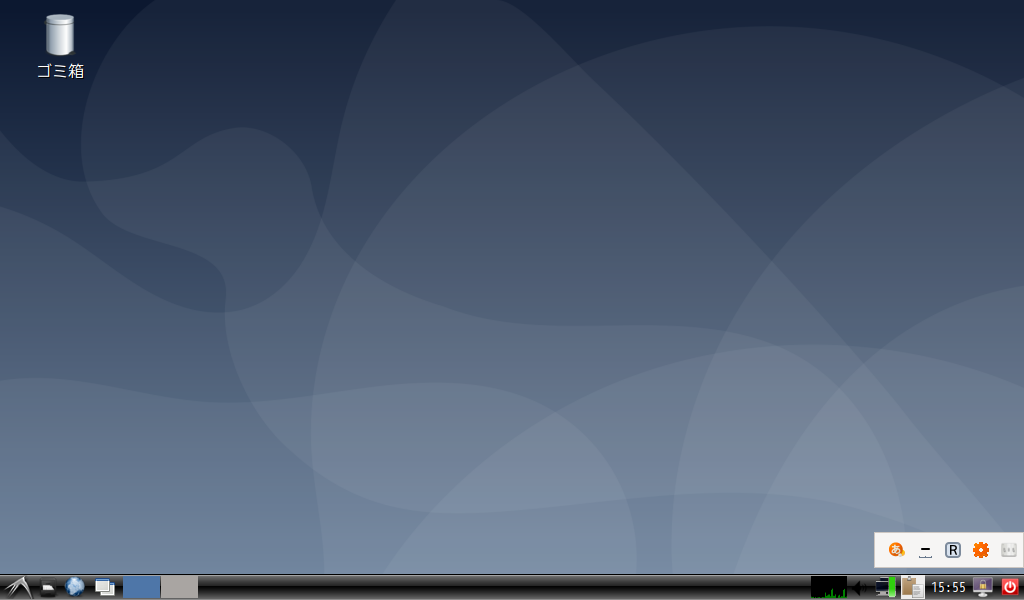
1015PXへDebian10 Buster LXDE 64bitをインストールしました。
Ubuntu入れたくて買ったPCに結局Debianかいとなりそうですが、Ubuntu系はまだ今ひとつ興味が湧く代物がない。
ポイントリリースもまだで、まだ不具合とか多そう。
と言う事で結局Debianとなりました。
非公式Live版からdebian-live-10.4.0-amd64-lxde+nonfree.isoをダウンロードし、UnetbootinでUSBメモリに焼きました。
やった事は昨年32bitを入れた時と変わりません。
さてBasixと比べてどうか?
リリースされたのが昨年なので、Debianの方が全体的に安定しております。
電源管理(xfce4-power-manager)をインストールしましたがきちんと機能しております。
起動時にモニターがちょっと暗いと言う事も起きません。
音は相変わらずスピーカーからは鳴りませんが、ヘッドフォンから出ます。
Basixの時は動作音量の動作が怪しい時もありましたが、こちらは安定して普通にイヤフォンジャックを通して聞く事が出来ます。
Ubuntu20.04はまだまだ始まったばかりこれから時間をかけて熟成して行く感じなので仕方ないです。
CPUは持っているPCではかなり良い方ですが、古いPCには違いないので古いPCはDebianの方が相性が良いと言う事もあるのかもしれません。
ChromeもChromiumも安定動作してくれています。
それはやっぱりCPUの違いからなのか、32bitと64bitとの違いなのかはよく解らない。
Chromeが使える環境ってが何か嬉しい。
何より動画が、アマプラ、Tver共にまともに視聴する事が可能なのが嬉しい。
タブレットより少し大きい10.1インチで視聴出来るとなると、動画視聴で活躍する場面もありそうです。
この1015PXはハード的に若干問題がありそうですが、取り敢えず使用に問題は無さそうので買って良かったと思います。
購入価格を特に書いていませんでしたが、落札価格2980円、送料が1629円でした。
前に買った1015PXよりは間違いなく安いです。
若干難ありなので、長持ちするか否かは謎ですがすぐに元は取れそう。
投稿者 なおりん : 14:19
| Debian系
| -
2020年1月30日

今更ですが、Kona Linux5.0 Blackインストールしました。
何となく気が向きましたのでインストールした訳でございます。
Kona様謹製のLinuxは昔大好きでしたが、最近ではほとんど使っていません。
少々作成者様の拘りが強く癖があります。
まぁカスタマイズ性がないのですな。
カスタマイズするといつの間にか戻ってしまっている事件があってからは極力さけて来ました。
Ubuntuも32bit版が終了の見込みとなりDebian系を色々試すと言う事でインストールした次第です。
ファイルはここから好きなタイプを選んでダウンロードして下さい。
たくさん種類があります。
インストールの仕方は特に説明しません。
以前と違いインストールは簡単になりました。
Debian Live版とほぼ変わりません。
まぁ軽くてスタイリッシュなのは変わりません。
自動更新で作成者様おまかせなので、初心者の方には良いかもしれないです。
このOSは色々いじるには向いていないので怖くていじれませんです。
と言う事で特に何かない限りはインストールしたままと言う事になるでしょう。
投稿者 なおりん : 17:47
| Debian系
| -
2020年1月16日
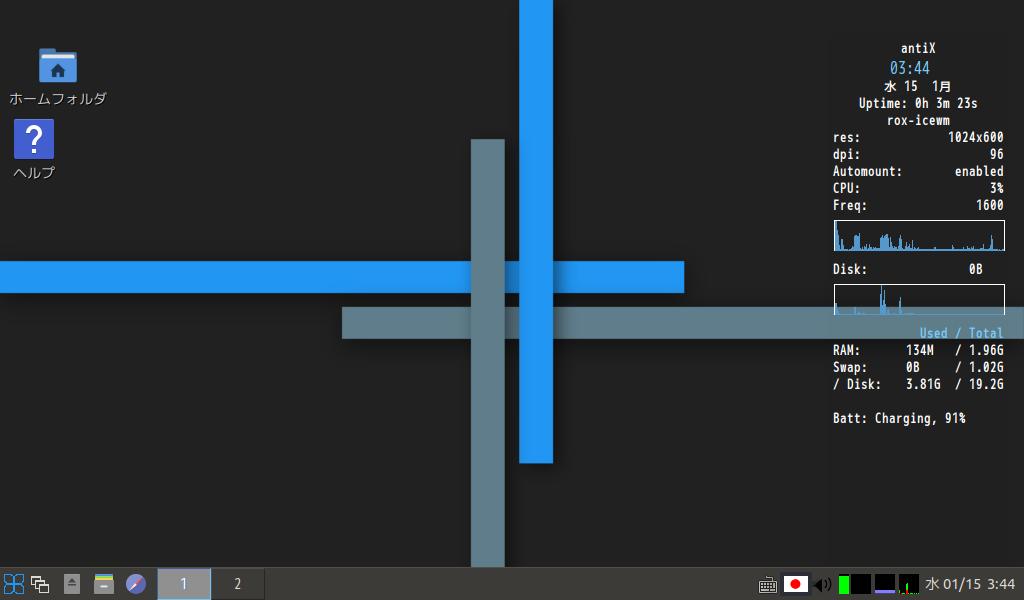
ライブCDの部屋さまより入手したAntix19 日本語版をインストールしました。
ライブCDの部屋様のトップページには特にアナウンスされていませんが、
MX Linux19と同じフォルダにisoファイルがあります。
http://simosnet.com/livecd/antix/
UnetbootinでUSBに焼きライブUSBを作りました。
ライブUSB起動時のメニューでF2だったかな?
言語を日本語に設定してから起動します。
にも関わらずインストール画面は英語です。
英語の知識はほとんど無いのでよく解らないですが雰囲気でインストールしました。
ここでは詳しい事は書きません。
- れっつ〜リナックス! -様に詳しく解説された記事があるので参考にして下さい。
日本語版なので日本語化の作業はいりません。
Antixの日本語化は難易度が高いのでとてもありがたいです。
注意すべき点は無線LAN設定です。
デフォルトで無線LANが無効になっているので有効にする必要があります。
メニュー→コントロールセンター→NetWork→WiFi connect(Connman)を開きWiFiを有効にして下さい。
すでに日本語化されているので後は自由に自分色に染めていくだけです。
使ってみた感想はやはり軽いです。
この軽快さは嬉しい。
しかしChromiumは不安定。
これはDebianとChromiumとの相性問題なのだろうか?
投稿者 なおりん : 13:15
| Debian系
| -
2020年1月13日

しばらくPCいじりから離れていましたが、BusterDogの記事を見つけこれはインストールしなくてはと思いました。
私はDebianDogの頃よりDogLinuxシリーズのファンであります。
BusterDogのインストール方法は色々ありますが、私の行った方法のみ記事に書きます。
まずはファイルのダウンロード。
BusterDog-openbox_jwm-2019-12-29_32-bit.iso
https://github.com/DebianDog/BusterDog/blob/master/README.md#busterdog--build-system
Firmwareが必要な場合
99-firmware-BusterDog-2019-01-10.squashfs
https://github.com/DebianDog/BusterDog/releases/tag/v0.2
PuppyLinuxを利用してisoファイルをマウントしliveフォルダを任意のパーティションへコピー。
Firmwareが必要な場合はliveフォルダの中に99-firmware-BusterDog-2019-01-10.squashfsをコピー。
Grub Customizerをインストール済みのOSへ再起動してブートメニューへ加えました。
Grub Customizerにて手動で新規のメニューを作成します。
↓

記入するテキストは↓。
/live/initrd1.xz
/live/vmlinuz1
from=/ noauto changes=/live/
再起動してブートメニューから起動できれば成功です。
基本的にDogLinux系はPuppyLinuxと同じようにroot起動になります。
通常運用の場合はrootではChromiumやMozcが使えないので私はuserで使用します。
最初からpuppyというユーザーが用意されていますが、私は新しく作りました。
メニュー→システム→Add new userで作ります。
/etc/inittabを開き、デフォルトユーザーを設定します。
1:2345:respawn:/bin/login -f root tty6 /dev/tty1 2>&1
1:2345:respawn:/bin/login -f 任意のユーザー名 tty6 /dev/tty1 2>&1
に変更して再起動すると任意のユーザーで自動起動します。
無線LANの設定はPuppyでお馴染みFrisbeeです。
アップデートしたら日本語化します。
日本語化については極楽はぜさんが丁寧に解説していらっしゃるのでそちらを参考にして下さい。
最初はFcitxを使いましたが何故かインライン入力が出来ずで(PCがポンコツだからか?)とても不便でuimのMozcにしました。
極楽はぜさんの記事を参考にして↓のコマンドを使いインストールしました。
sudo apt install --install-recommends uim uim-mozc
root使用の場合はMozcが使えないのAnthyを使って下さい。
Synaptic パッケージマネージャからどんどん好きなアプリを揃えれば普通に使えます。
アプリによっては推奨パッケージが自動的にインストールされないのでご注意下さい。
↓のオプションを付けてコマンドでインストールするか。
--install-recommends
もしくはSynaptic パッケージマネージャで推奨パッケージを確認してインストールするかが必要な場合があります。
少々癖の強いOSですがインストールに時間を取られない事と軽いのが魅力です。
ノーマルなDebianLXDEに比べるととても軽いです。
このままこれをメインにしようかと思います。
だだし問題が一つあります。
全体的にとても軽快な動作です。
ChromiumもノーマルDebianに比べとても軽いです。
ですが、ノーマルDebianと同じようにページ表示が変になります。

と言う訳でIronを代替えにしました。
投稿者 なおりん : 16:09
| Debian系
| -
2019年9月6日
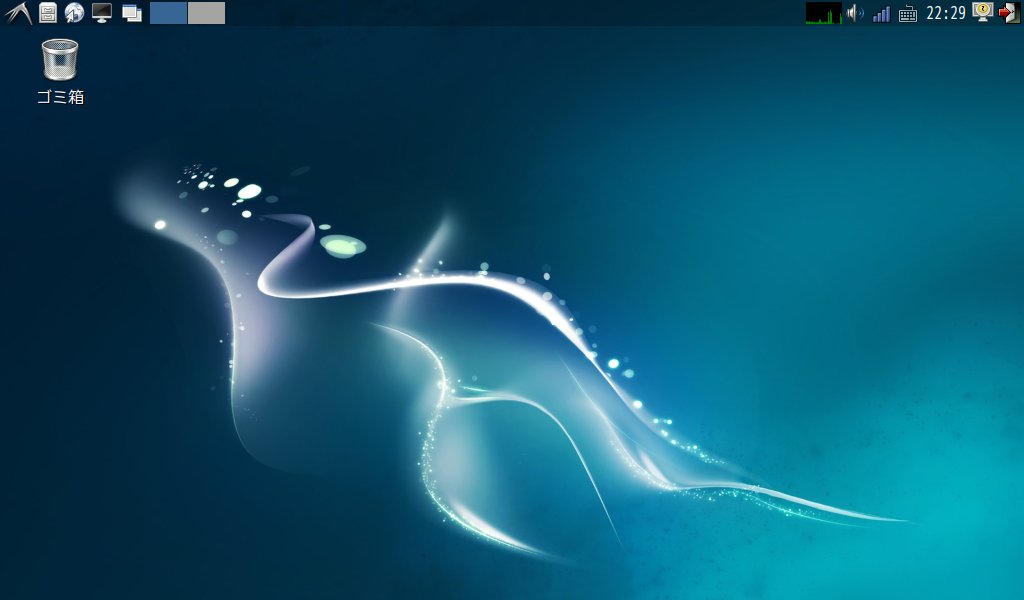
Debianベースで良さげな物がないと思っておりましたが、何とライブCDの部屋様よりBasix DE 1.0と言うのが出ておりました。
BasixのDebian Editionであります。
もちろん32bit版もありのLXDEであります。
UbuntuベースのBasixと同じように、システムや設定アプリが充実しており、ブラウザ以外ほとんどアプリが入っておらずカスタマイズ前提のディストリビューションになっております。
お〜。
良いではありませんか。
これはインストールするしかないです。
と言う事でインストールしました。
極楽はぜさんのブログで既に紹介されており、インストール方法も説明されています。
インストールする際の注意点↓があるので確認してからダウンロードして下さい。
インストールの注意点
UEFI環境には64ビット版をインストールします.
レガシー環境には32ビット版をインストールします.
64ビット版はレガシー環境にはインストールできません.
32ビット版はUEFI環境にはインストールできません.
新し目のPCは64bit。
古いポンコツでは32bitと言う所でしょうか?
新し目のPCを持っていないので、UEFI環境と言うのはどの辺なのかはちょっと解らない。
多分Win7世代辺りから。
Win8世代にはほとんどUEFI環境なのではないだろうか?
違ったらごめんなさいm(._.*)mペコッ
間違いなく言えるのは私のPCでは32bitである。
極楽はぜさんの所ではメモリ1GBではインストール出来ないとありますが、ライブCDの部屋様に↓の追記があります。
8/30追記
インストール時メモリー容量のチェック(Calamaresのデフォルトの動作)を外しました.
私はメモリ2GBにしているので確実な事は言えませんが、恐らく今はメモリ1GBでもインストール可なのでは?
ただこれからはメモリは2GB以上が無難かと思います。
今はまだ記事を書くためタッチパットの制御とChromium位しか入れていません。
設定はこれからとなります。
Debian10 BusterではChromiumがちょい不安定でIronを使っていますが、Basix DE 1.0ではどうでしょう?
ちょい重いような?
でもまだDebian本家より安定しているような?
もう少し使って見なけりゃ解らないです。
一応インストール動画は撮影しましたが編集が面倒くさい。
最近はあまりYouTubeへの投稿には意欲がない。
あまり興味もなくなって来たし必要性も感じていない。
視聴者も少なく、一番人気はWindows10をASUS EeePC 1015PXへインストールして使ってみた動画と言う皮肉な結果になっています。
Linuxメインなのに切ない。
Linuxやネットブックをゴリ押しする気もないので、無理に動画を撮影する意義を感じないのである。
YouTube投稿は止めようと思います。
っつかこれからBasix DEの設定も面倒くさく感じている今日この頃です。
ゆっくりじっくりやろう。
さて今日は長女も帰宅したし遅いので寝まする。
投稿者 なおりん : 23:10
| Debian系
| -
2019年8月4日
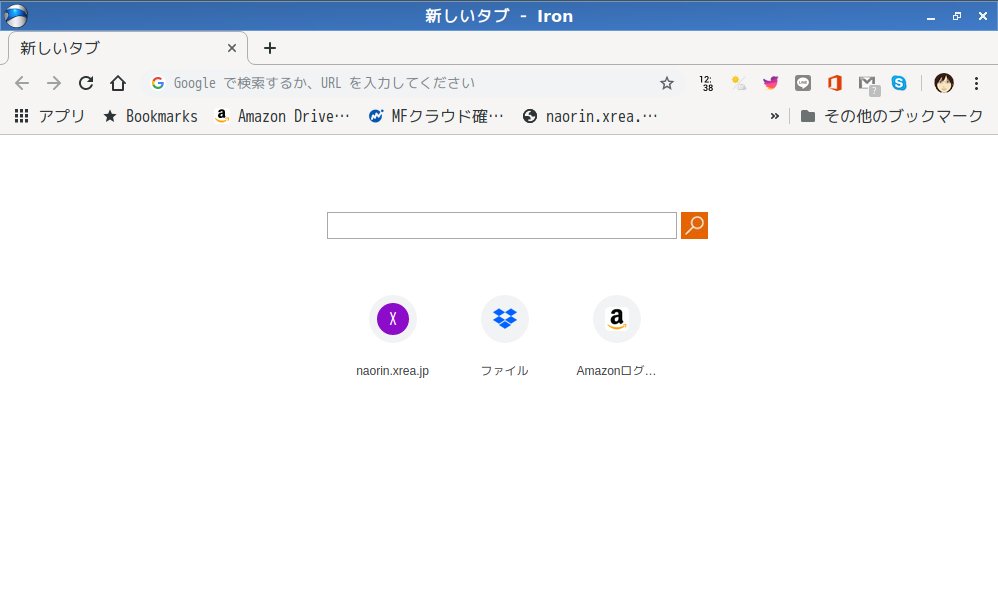
私の持つPCがポンコツなせいかもしれませんが、Debian 10 busterでのChromiumの動作が不安定で重いのでIronにすげ替えてみた。
IronはChromiumのクローンブラウザです。
Chromiumより動作が軽く、Chromiumが重いもしくは新しいバージョンが使えない環境でしばしば利用して来た。
インストールすると、Chromiumのデータをそのまま利用します。
なのでChromiumが一度入っていた環境では特に設定等はいりません。
そしてChromiumの環境をそのまま乗っ取ってしまう形なので、Chromiumと併用して使う事は出来ません。
ただしアップデートが自動ではないので、ファイルをダウンロードしてインストールし直さなくてはならないのが難点です。
Chromiumより軽く安定して使い易くなりました。
良き(^^)
ダウンロード場所はこちら。
投稿者 なおりん : 12:51
| Debian系
| -
2019年8月3日
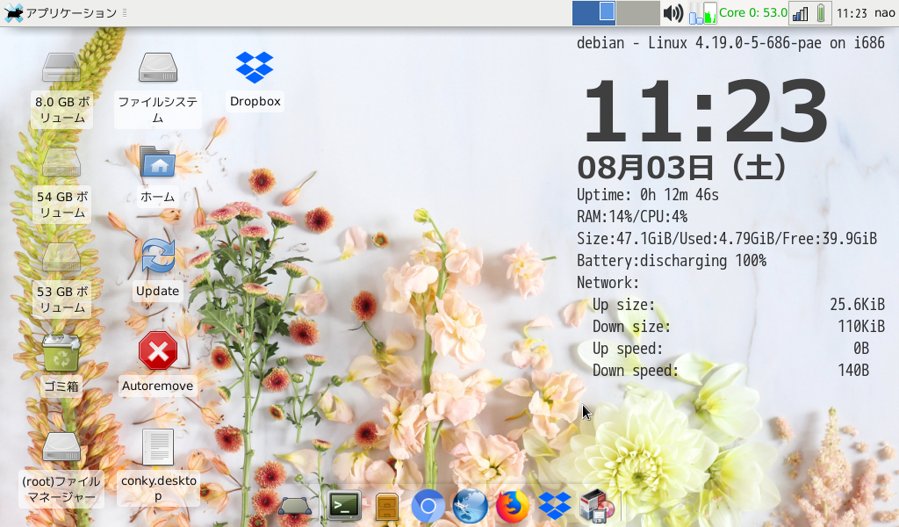
ちょっとばかり目がちかちかしますがなかなかめんこくなりました。
あまり慣れていないXfceなので若干手間取りましたが、まぁまぁの出来だと思います。
LXDEと比べてプラス面とマイナス面があります。
プラス面はデスクトップへ簡単にランチャーを追加出来る事。
マイナス面はやはり慣れでしょうか。
そして一番問題なのはメインで使うChromiumがLXDEより更に不安定です。
時々画面が変になる事とフリーズする時があります。
画面が変になる事はLXDEでも稀にありますが、Xfceの方が顕著に現れます。
そしてChromiumを起動するとキーリングがどうのと言うウィンドウが出て時折パスワードを求められます。
これは使っていて面倒くさいのでかなりマイナスになるでしょうか。
Chromiumが一番使うので大きいです。
スペック的に問題ありなのかな?
と言う訳でXfceを入れたAVERATEC AVN1140はカスタマイズUbuntuをメインで使います。
まだまだサポートが残っているのでOK。
さて一応これで一段落と言う所でしょうか?
投稿者 なおりん : 11:36
| Debian系
| -
2019年8月2日
前回の記事で紹介したremastersys-debianは結果使えませんでした。
なかなか良い所までは行きますが、isoファイルが生成されません。
色々試してみましたが無理でした。
てんで記事に修正入れときます。
投稿者 なおりん : 14:52
| Debian系
| -
2019年8月1日
今日はトライジェムジャパン AVERATEC AVN1140へネットインストールにてDebian 10 busterをXfceで入れてみた。
既に面倒くさくなっているのとXfceはちょっと勝手が違うので手間取っているのとで取り敢えず良いやと元々入っていたカスタマイズUbuntuを起動しようと思った。
起動しなかった。
何やったかな(汗)
何度も起動してみようと思ったけれど出来なかった[壁]ノ_・。)
で結局カスタマイズUbuntuをbodhibuilderにてバックアップを取ってライブUSBを作ってあったので、それをインストールした。
まぁほぼほぼ全て完備しているので、見た目以外はまずまず元通り。
一見落着。
でバックアップisoの重要性を感じた。
やっぱDebianでもこれは必要だ。
探して探して何とかDebianにインストールする事が出来た。
remastersys-debianからダウンロードして来た。
古い物をリメイクして開発中との事です。
「distモードではまだ作業中です。」だそうです。
distは正直良くわからんし人に分け与える気は無いので良い。
明日早速やってみよう。
続き。
やってみましたが出来ませんでした。
残念。
色々調べましたが、なかなか難しそうです。
諦めました。
何度も面倒くさいのはポンコツ何台も買った私が悪いのです。
昔のように次々インストールそして設定すると言う事が億劫になったならばそれなりに使えばよろし。
今はそれぞれに使えるのでまぁ良しとしましょう。
投稿者 なおりん : 23:55
| Debian系
| -
2019年7月30日
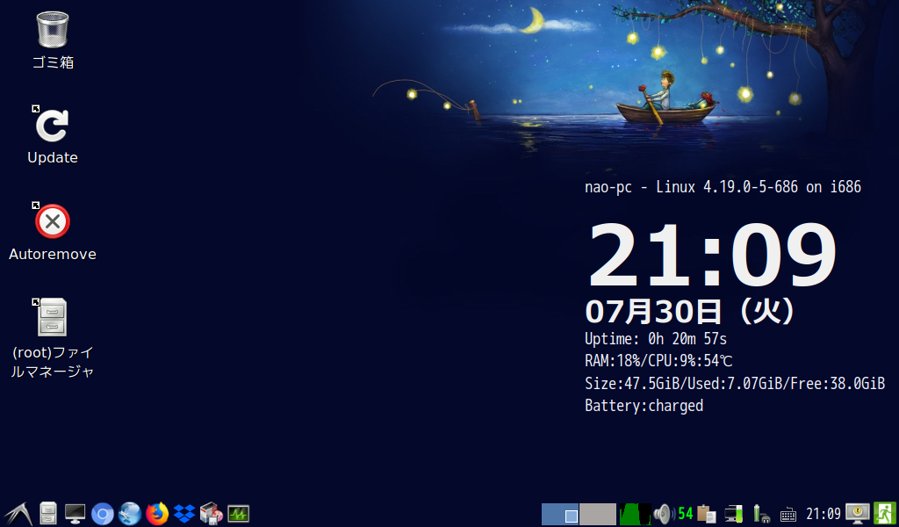
今日は先日動画にしたLive版を入れたPCをセッティングした。
ネットインストールとは違う所が結構あり戸惑った。
まぁ動画を見ての通り起動中にコマンドが流れない。
何となく起動が遅い気がする。
気がするだけかもしれない。
動画にした通りまずはデフォルトで日本語入力が出来ない事。
まぁ最終的ににはUIMからFctixに変えるのだからそれは良い。
次にFirefox-esrとLibreOfficeに言語パッケージが大量に入っている事。
アップデートの度にたくさんの言語パッケージまでアップデートはゴメンだと処理をした。
結構面倒くさかった。
何より面倒臭かったのは印刷設定だ。
CUPSが入っていない。
CUPSだけ入れても設定が動かない。
適当に必要そうな物も入れてみる。
何とかなった。
ネットインストールだと。
ソフトウェア選択でプリントサーバーにチェックを入れてインストールするだけで簡単だ。
元々チェックが入っているので、チェックをを外さなければ良い。
Live版はインストールはとても簡単だけれど、私的には微妙に感じた。
印刷を使いたいならネットインストールを選んだ方が良いと思う。
今度はWindow10を入れた901を何とかしなければならない。
Windows10は使う気にはなれない。
Ubuntuの自分カスタマイズ版は入ってはいるが今は起動出来ない状態なのである。
だがしかし。
暑い。
面倒くさくなった。
最近はPCへの愛が足りないせいか、まぁPCたくさんあるから困らんしな…。
と言う気持ちが先行してしまう。
投稿者 なおりん : 21:23
| Debian系
| -
2019年7月27日
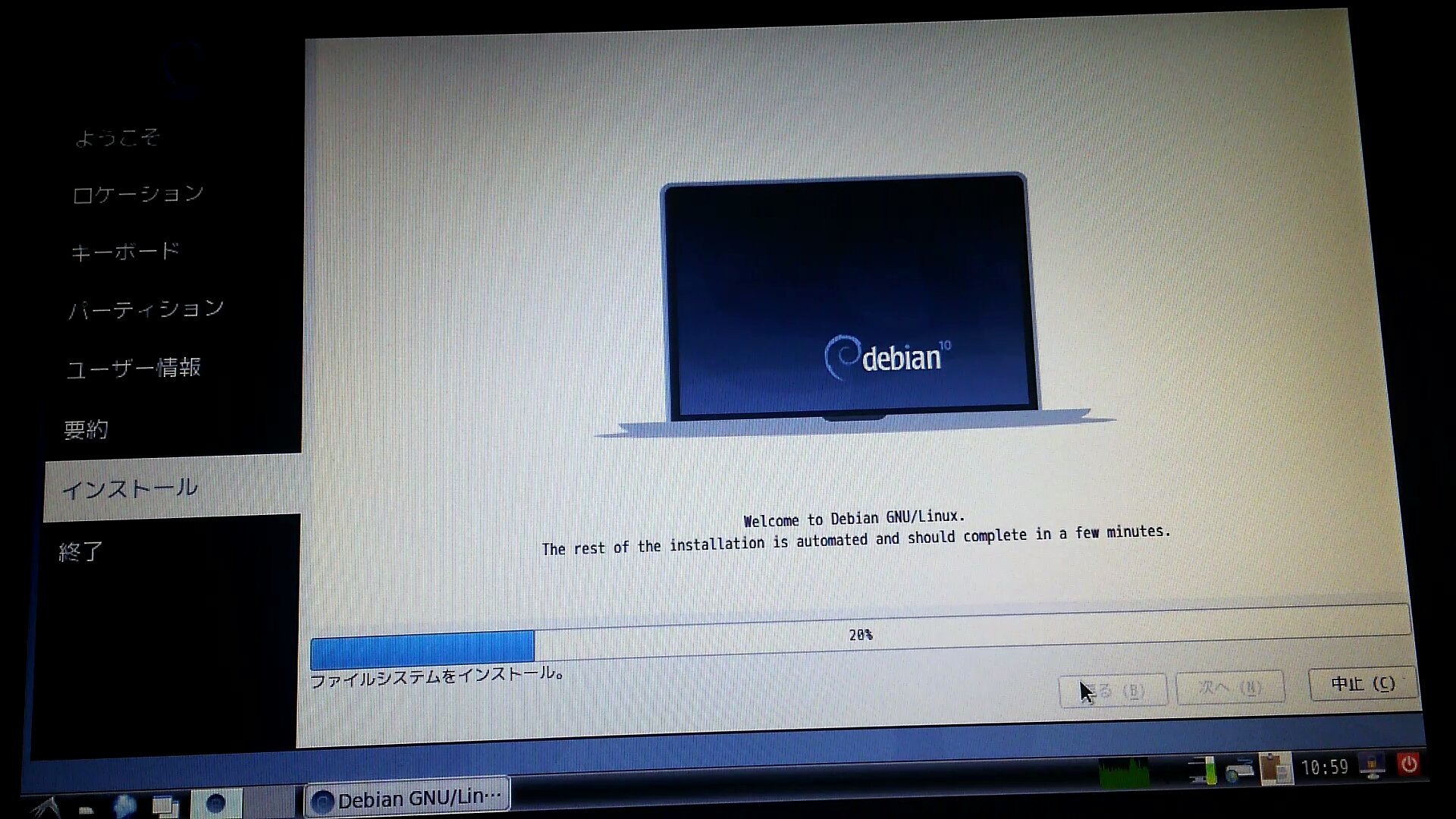
え〜前回の記事でLive版失敗したのでもう記事にしないと書きましたが、結局再度チャレンジして成功しました。
結局の所DVDに焼いたのが駄目だったようです。
外付け光学ドライブだったから駄目だったのか?
それとも外付け光学ドライブが駄目だったのかは不明。
再度USBメモリに焼いてチャレンジした所何とか成功しました。
isoファイルはもちろん非公式版。
debian-live-10.0.0-i386-lxde+nonfree.iso
結局XfceではなくLXDEです。
Xfceを使わないのにわざわざ入れるのが面倒臭かったです。
インストールはネットインストールと比べると至って簡単です。
ですが残念なのはデフォルトで日本語入力が出来なかった事です。
fcitx-mozcをインストールしました。
動画を撮影したので、後日編集後YouTubeへアップする予定です。
これから少々忙しいので、動画完成予定は来週になります。
なお前回の記事に少し訂正を入れておきます。
投稿者 なおりん : 12:10
| Debian系
| -
2019年7月24日
訂正
この記事ではDVDに焼いて試しましたが、Windows用のUniversal USB Installerを使ってUSBメモリに焼いた事で成功しました。
後日その模様をYouTubeへアップする予定です。
今日はDebian 10 busterのLive版のインストールの動画を撮影しょうと思いましたが出来ませんでした。
まずはdebian-live-10.0.0-i386-xfce+nonfree.isoをDVDに焼きEeePC 1000HAにて起動を試みました。
起動しましたが、デスクトップが黒画面。
仕方ないので一応拾っておいたdebian-live-10.0.0-i386-lxde+nonfree.isoをDVDに焼き再度チャレンジしましたがやはりデスクトップが黒画面です。
よく解りませんがグラフィック関係のエラーかな?
そう言えば昨年は公式から拾って来たLive版をAVERATEC AVN1140で動作確認もせずにインストールしてやはり黒画面になりました。
Live版はハードとの相性がシビアなのかもしれません。
と言う訳でLive版でのインストールは断念しました。
昨日と今日は時間の無駄感が半端ないです。
まだDebianを入れていない残りのPCはネットインストールにします。
これから特にDebian 10 busterについては記事や動画にする予定はありません。
投稿者 なおりん : 14:53
| Debian系
| -
2019年7月11日
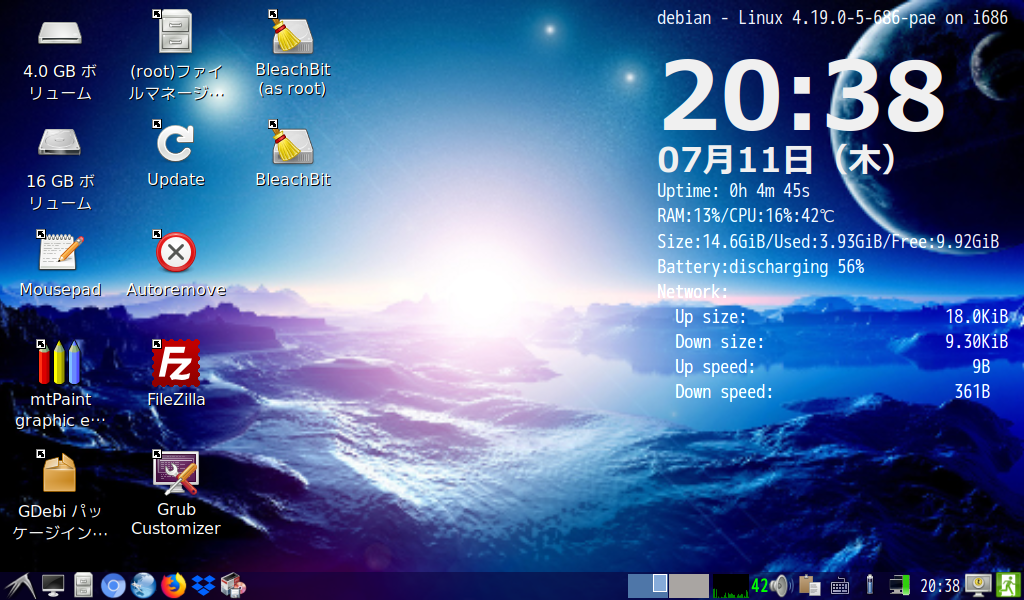
無事Debian busterの設定を終了しました。
取り敢えず手短に設定した事を。
最近の記事に書いた通り自動ログイン設定、Debianではdeb-multimediaのパッケージの登録、Grub CustomizerとUnetbootinのインストール。
その他欠かせないのがGdebiにGparted、BleachBit、Chromium、Slimjetと言う所でしょうか。
デフォルトの日本語入力にはuimのMozcとAnthyが入っていましが、FcitxのMozcへ変更。
fcitx-mozcをインストールしてim-configにて設定後再起動すればOK。
その他Conky。
最近はConkyが欠かせないです。
conkyをインストール後↓のコマンドで設定ファイルをhomeフォルダへ置き編集します。
cp /etc/conky/conky.conf ~/.conkyrc
編集し終わったらhomeフォルダに.conky_run.shと言うファイルを作成します。
テキストエディタで開き↓を記入します。
#!/bin/bash
sleep 12 && conky;
12の部分は起動するまでの秒数です。
任意で変更して下さい。
autostartはLXSession のデフォルトのアプリケーション→自動立ち上げ→@/home/ユーザー名/.conky_run.shを追加します。
その他は諸々必要なアプリをインストールし見た目を少々いじって終了です。
今回の見た目はオーソドックスなLXDEの見た目です。
設定さえ済ませてしまえば使い心地はUbuntuと大きく違いません。
大きな不具合は今の所気が付きませんが、困った事にChromiumが少々不安定です。
たまにフリーズします。
でもせっかくなので早速メインとして使う事にしました。
デュアルブートで今までメインに使っていたUbuntuベースのOSが入っているので、駄目だと思ったらすぐにそちらへ戻します。
取り敢えず何とか行けそうなので暇を見て他のPCへDebian busterをインストールしようと思います。
ついでに動画も撮影する予定ですが、今週末はバタバタしているのでいつになるかは解りません。
投稿者 なおりん : 21:12
| Debian系
| -
2019年7月11日
Ubuntu系と同等に使うためにメディア関連のパッケージが必要になります。
UbuntuではCanonicalパートナーのパッケージを使いますが、Debianではdeb-multimediaが代わりとなります。
サードパーティなので自己責任です。
rootで/etc/apt/sources.listを開き編集します。
私の場合は[sudo pcmanfm」でファイルマネージャを起動し、/etc/apt/を開いたらsources.listをテキストエディタで開きます。
以下の文字を追加します。(Debian busterの場合)
#Deb-Multimedia Reposito
deb http://www.deb-multimedia.org buster main non-free
deb-src http://www.deb-multimedia.org buster main non-free
sudo apt-get updateをします。
公開キーが無いぞと怒られました。
何やらキーらしい文字列が表示されているのでキーを取得します。(XXXXXXXXの部分はキーらしい文字列)
sudo apt-key adv --keyserver keyserver.ubuntu.com --recv-keys XXXXXXXX
これで再度「sudo apt-get update」してエラーが無ければOK。
Synaptic パッケージマネージャを開くとメディア系ライブラリの更新がたくさん入っているのでアップデートします。
以前は「sudo apt-get upgrade」でやっていましたが、Synaptic パッケージマネージャを使う方が確実だと思います。
好きなアプリをインストールして下さい。
ついでにGrub CustomizerとUnetbootinのパッケージを登録してインストールしました。
どちらもUbuntu用なので私はUbuntu18.04用パッケージを利用しました。
ちょっとズルしましたが、今の所は特にエラーなく動くようです。
Grub Customizerはこちらの記事、Unetbootinはこちらの記事通りにやると出来ました。
投稿者 なおりん : 15:03
| Debian系
| -
2019年7月10日
PCは自分専用で他は誰も使わないので自動ログインしたい。
Ubuntu系ならインストール時に自動ログインを選択出来るがDebianはそうは出来ない。
さてどうするか?
それは自分で設定しなければならないのである。
さりとてGUIで自動ログインの設定が見当たらない。
と言う事は設定ファイルを開いて設定するのである。
LXDEのディスプレイマネージャーはLightDMである。
/etc/lightdm/lightdm.confをrootで開き編集する。
sudoが使えるならば「sudo pcmanfm」と端末でファイルマネージャを開きlightdm.confをテキストエディタで開く。
もしくは「sudo mousepad /etc/lightdm/lightdm.conf」と端末で開いてもOK。
126行目
#autologin-user=
↓
autologin-user=ユーザー名
127行目
#autologin-user-timeout=0
↓
autologin-user-timeout=0
で再起動すると自動ログインになる。
さて今はまだ自動ログイン設定しかしていない。
今は以前のように一気にとは出来ないので時間をかけて一つ一つやって行こう。
投稿者 なおりん : 18:08
| Debian系
| -
2019年7月9日
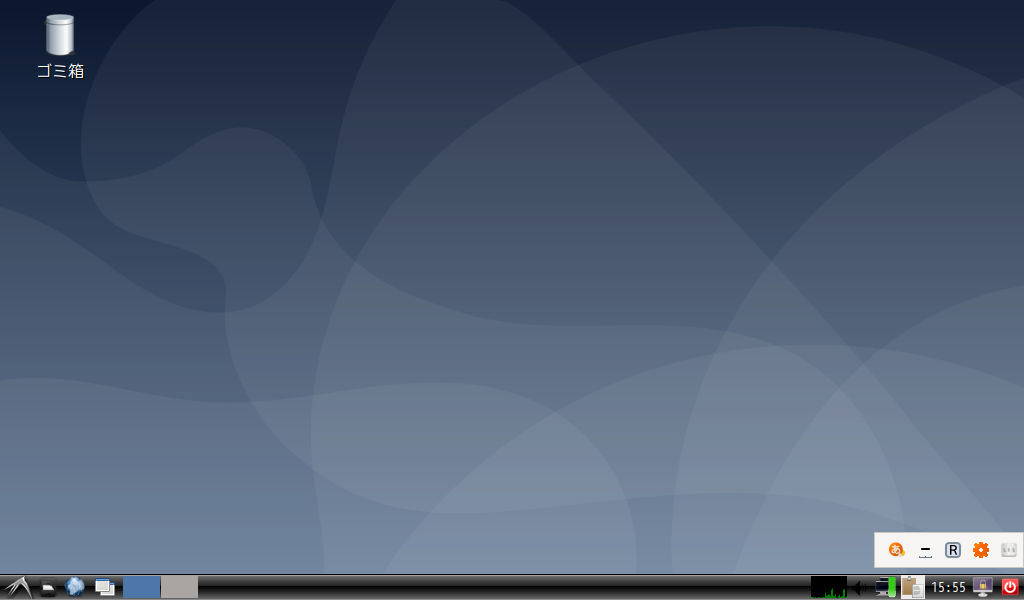
先日めでたくDebian busterが正式にリリースされました。
最近はすっかりLinuxいじりからは離れていたのですが、これを機会に重い腰を上げて早速インストールしてみました。
今はまだ入れたばかりで何もいじっておりません。
インストールに使うファイルはUnofficial non-free images including firmware packagesから拾って来ました。
公式ではfirmwareが入っていないためPCによっては無線LANが繋がりません。
なのでこちらの方が無難でしょう。
一つLiveCDを作れば様々なデスクトップ環境が選べるネットインストール用のイメージファイルを拾って来ました。
Debianをインストールする際USBメモリで失敗した経験があるのでCDに作成。
何度も使い回せるCD-RWに焼きました。
デスクトップ環境は安定のLXDEです。
もはや時代遅れになりつつあるLXDEですが、私は時代遅れなおばちゃんなので仕方ありません。
インストール画面がとても見やすくなり楽になりました。
マウスも使えるようになったので私としてはとても嬉しい。
以前Debianではsudoが使えない事で断念した記憶がありますが、sudoを使う方法は意外と簡単だと判明しました。
インストールの際にrootのパスワードを設定しなければ良いのです。
パスワードを空欄のまま続けるを押せば問題ないです。
今は素のままなので色々使いづらいです。
これからゆっくり自分色に染めて行きたいと思います。
実は昨年本家Debianに幾度か挑戦しましたが挫折しました。
本家Debianをいじるのは実は初めての経験になるのです。
これからどうなるのかとても楽しみです。
しばらくYouTubeの動画もお休みしておりましたが、いずれインストールの様子を動画に撮影したいと思っています。
投稿者 なおりん : 16:25
| Debian系
| -
2019年3月4日
MX Linux18.1をインストールしてみた(ASUS EeePC 1000HA)
https://youtu.be/8XEz31krZQM
MX Linux18.1の日本語化
https://youtu.be/tdap0uVSbxs
MX Linux18.1の使用感(ASUS EeePC 1000HA)
https://youtu.be/nz2n-QtmCbc
私はやっぱりLXDEが良い。
Debian10は既にお試しされた方々も多いようだが、私はDebian10の正式リリースを待つ。
今一つ食指の動く物がなく、どうもやる気が出ない。
今で満足しているからだろう。
好奇心が足りない。
結局道具として満足して使える状態なら、無理する事もない。
老いたな…。
投稿者 なおりん : 00:31
| Debian系
| -
2018年8月26日
その前に一言二言。
Lubuntu18.04.1についてですが、パッケージマネージャ等表示が変で不愉快と言う件ですが、ルックアンドフィールの変更で解決しました。
テーマによってなのかな?
その辺書いた記事等修正を入れておきます。
Lubuntu18.04.1はDropboxの不具合を除けば普通に使えるようになりました。
ですがSparkyLinux 4.8.1 LXDEが良すぎてもう元には戻れません(笑)
SparkyLinux 4.8.1 LXDEの設定等完了しました。
mtpaintが入っていなかったのはちょっと意外でしたが、他いくつかいつも自分で入れているアプリなどは既に入っていました。
deb-multimediaはもちろん、いつも公式から拾って来て入れているアプリ等(Vivaldi、WPS office他)は全てパッケージに入っておりとても楽に設定を完了させる事が出来ました。
とても親切設計なディストリビューションと感じます。
もうすっかり惚れ込んでしまいました。
ですがWPS officeの日本語化は相変わらず言語パッチエラーになります。
もう公式での日本語サポートは打ち切られてしまったのかもしれません。
ただWPS Office自体には日本語パッチダウンロード機能は残されたまま特にアナウンスもないので勝手に日本語化して使います。
日本語ファイルがあれば「/opt/kingsoft/wps-office/office6/mui」の中へ管理者権限で放り込んでやるだけで日本語化は出来ます。
なければ英語表記のまま使用は可能だと思います。
そして「HP Compaq d✕6120st」にBasix4.0をインストールしました。
Basix4.0については以前のブログで一度やっているので良いかなとも思いますが、気が向いたら記事に致します。
投稿者 なおりん : 10:14
| Debian系
| -
2018年8月25日
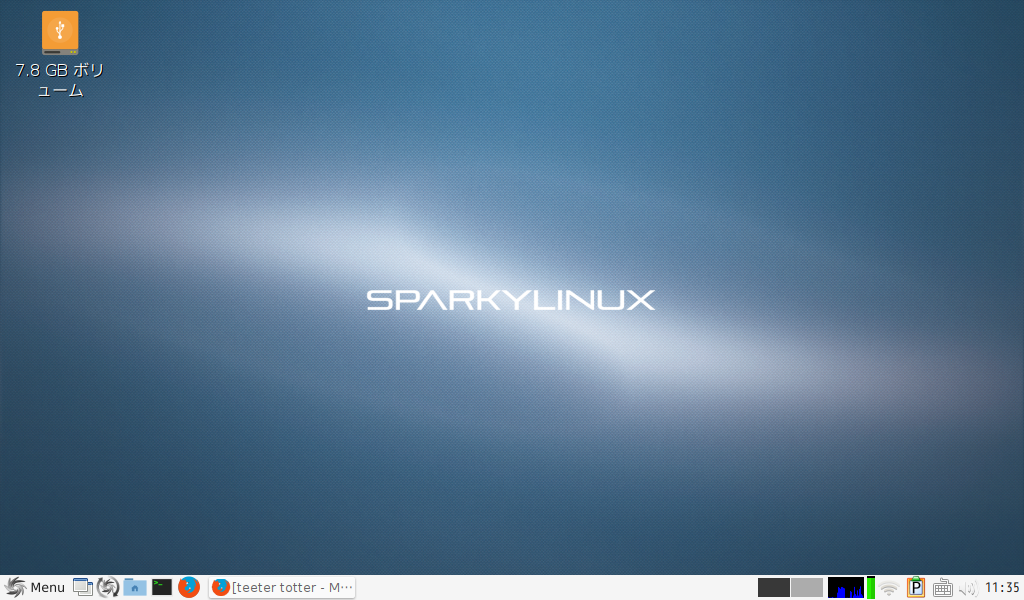
Lubuntu18.04.1をインストールしてイマイチだった「トライジェムジャパン AVERATEC AVN1140」ですが、以前から気になっていたSparky linuxを入れてみました。
最近では10年前位のネットブックにはUbuntu系よりDebian系かなと考えていた今日この頃。
本家は難しいので無難に使えるDebian系ディストリは?と考えていました。
今の所はかなり良い感じです。
今はまだアップデート、日本語化、タッチパッドの無効処理、PAE化処理だけ完了しています。
isoファイルはこちらから拾って来ました。
Win7機でダウンロードし、Universal USB Installerを使いUSBに焼きました。
最近はWin7を使うのが良い感じです。
インストール方法はDebian系でありながらUbuntu系と似たインストーラーが採用されています。
Ubuntu系のインストールに慣れているなら簡単だと思います。
そしてDebian系では大抵userパスワードとrootパスワードが別ですが、
同じにする事が出来ます。
インストール時に自動ログインの設定も可能です。
この辺の仕様もUbuntuっぽい。
初回起動時には日本語表示されていますが、まだ日本語化は完全ではありません。
初回起動時にアップデートと日本語の言語パックをインストールするかと問われるのでOKを押します。
それでも日本語入力はまだ出来ません。
Synaptic パッケージマネージャより、Fcitx一式とfcitx-mozc一式をインストールします。
再起動すると日本語入力が可能になります。
多少処理は必要ですが日本語化は簡単です。
初回起動時はnon-paeなので複数コア、ハイパースレッドに対応していません。
paeのカーネルもついでにインストールしておきます。
linux-headers-686-pae一式と、linux-image-4.9.0-8-686-paeをインストールします。
もしかしてlinux-image-4.9.0-8-686-paeだけ入れれば良いのかな?
先にlinux-headers-686-pae一式入れてpaeで起動しなかったのでlinux-image-4.9.0-8-686-paeを入れた次第です。
よく解らないでてきとーにやっている奴なのでご勘弁くださせぇ。
再起動するとpaeで起動し、無事2スレッド認識しました。
タッチパッド無効処理はxinputをインストール後Lubuntu18.04.1の時と同じです。
今の所とても良いです。
動作はなかなか軽快で安定しています。
特徴的なのは独自のアップデートツールが入っている事です。
Debian系では自分でアップデートのランチャーを作って使っていますが、このアップデートツールが使いやすいので便利です。
「トライジェムジャパン AVERATEC AVN1140」はこれをメインに据えようと思っています。
朝からインストール作業をしているので、そろそろ家事をしなくてはなりません。
仕事が休みでも家で家事と言うのが主婦の辛い所ですな。
細かな設定とはまた改めて。
投稿者 なおりん : 11:41
| Debian系
| -
2018年8月21日
HDDが空っぽになってしまった「トライジェムジャパン AVERATEC AVN1140」に本家Debian Stretchをインストールしてみたが真っ黒画面になってしまった。
起動はしているようだが画面には何も映らないと言う悲しい結果になりました。
これはドライバですな。
内蔵無線Lanも認識しなかったし多分そうじゃ。
セーフモード?みたいなんで起動したらばRootにログイン出来てアップデートも出来るようなのでゴニョゴニョすれば何とかなるのかもしれないが、私にはちとばかり難易度が高い。
そこまで苦労しようとも今の所思えない。
つかLiveを拾ったのにお試しもせんとインストールしたっけな(汗)
Win7もWin10も他ディストリビューションも今まで何事も無くインストール出来ていたので忘れていたがちょっとばかり変態なネットブックであった。
何が変態かと言うと。
「トライジェムジャパン AVERATEC AVN1140」を購入した時色々調べたのだが、Win7は普通にインストール出来るがWinXPのクリーンインストールだとドライバが当たらなくて大変だと。
WinXP機として売られているPCなのに、リカバリー領域以外からのXPインストールは使い物にならんと言う記事を読んだ事を思い出した。
今までDebianベースを入れても何も問題は起こらなかったと言うのは、カスタマイズが優秀なのですな。
悲しい事ですが、この機での本家Debianは諦めようぞ。
Lununtuのポイントリリース版18.04.1をダウンロードしたので暇見てLubuntu18.04.1をインストールしよう。
いつになるかは解らないが、今はSDに「Puppy stretch 7.5」があるのと、HDDには使えない「Debian stretch」しか無いので早いとこやりたいな。
Lubuntu18.04を入れてある機はあるがあまりに使えなくて起動していないためアップデートもしていない。
さてポイントリリース版は改善されているだろうか?
楽しみである。
投稿者 なおりん : 23:45
| Debian系
| -
2018年6月8日

え〜以前にも取り上げましたがEeePC 1000HAに入れ直しました。
と言うのもEeePC 1000HAを入手したおりに最初に入れたのがこのKona Linux 4.0 blackでしたが、PCに他のディストリビューションを入れたりとかしてる内に起動しなくなりました。
このEeePC 1000HAはこの機種特有かこの機固有の癖かわかりませんが少々癖がありまして、パーティション操作したり、PuppyのGrubを入れたりすると機嫌損ねて折角入れたディストリビューションが起動しなくなったりします。
今は何となくその癖も把握しつつ、試行錯誤しながらご機嫌取りながらディストリビューションを何とか死守しながらパーティションを3つに割りました。
この機種にはLubuntuとAntix17が入っているのですがどうもイマイチなのであります。
この機に合わないのか最新Lubuntuが悪いのか?
どうもめっちゃ力入れてめんこくしたのに、Lubuntuの起動がやたら遅いです。
使っている内に嫌になりました。
かといってAntixに戻るのもなぁ(汗)
Antixはきちんとメンテをすれば結構使えるのですが少々癖が強い。
パーティションも何とか3つに割り一つ空いている事だしと最初入れたKona Linux 4.0 blackを入れた訳ですな。
まぁ一通りの手順はこちらとほぼ同じですが少々違う所もあります。
まずはライブCDの部屋様が落ちていたのでKona様の本拠地(Google Drive)からダウンロードしました。
ライブCDの部屋様はRikenを利用できなくなりKonaシリーズはこちらの方が安定しているかも?です。
以前入れた時はリボジトリがtestingのままでしたが、今回はきちんと直されていました。
もう一つプリンター設定において何やら画面表示が変で上手くプリンターの追加が出来ませんでした。
ブラウザより「http://localhost:631/」にて設定。
ログインはrootログインで行います。
間違ってユーザーでログインしようとするとブラウザを再起動しないとログイン出来ません。
Kona Linuxシリーズは少々作成者様の拘りの多いディストリビューション(ペイントアプリが3つもあったり)ですが、日本人が使うには安定のDebianでしょうなぁ。
すっかり自分仕様に変えて今ではWin7風にてKona感ゼロですが(笑)
LubuntuやAntix17よりほぼほぼ安定していて良い具合になりました♪
投稿者 なおりん : 12:07
| Debian系
| -
2018年6月4日
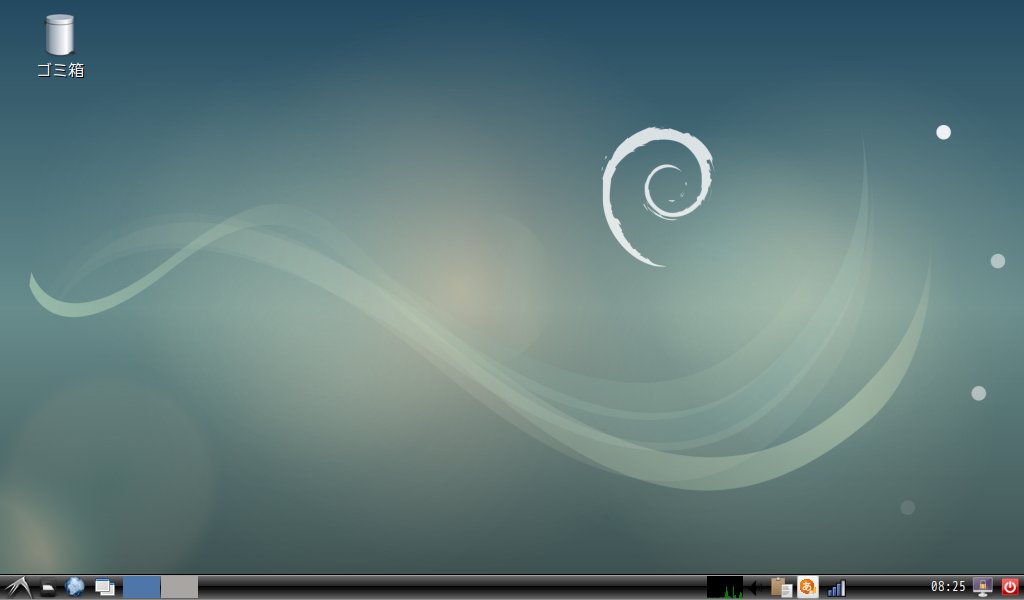
昨日Debian本家に挑戦しましたが断念する事にしました。
Lxdeに変更しましたが、最初Gnomeだったからか?
それとも何か可笑しな事をしたか?
Debianの本家の仕様?
sudoが上手く使えなくて難儀しました。
でその前にDebianについてちょっと書いてみます。
DebianはUSBメモリでもインストールメディアの利用がOKとなってますが、私の環境ではUSBメモリを読み込まずネットブックで入れるのは外付け光学ドライブの利用をせねばならぬので面倒臭いのでやめてました。
HP Compaq d✕6120stでやろうとすると無線LANアダプタが認識せず、LANケーブルを使うには遠すぎると言う環境で断念。
今回極楽はぜさんのブログのこちらの記事を参考にインストールを試みましたが、ソフトウェアの選択で上手く選択出来ずGnomeが入ってしまいました。
すぐにLXDEを入れてLXDEからログインして設定を試みましたがどうも上手く行きませんでした。
Gnomeはとてもスタイリッシュで今時で格好良いのですが、どうも使いたいアプリをどう開くかがよく解らぬので全然無理でした。
と言う訳で無理してDebian本家様を使うよりはカスタマイズされたKona様謹製やantix辺りで良いやとなりました(汗)
Ubuntuは本家様でも結構簡単ですが、Debianの本家様はなかなか難儀だと思い知りましたでございます。
所詮私はまだ初心者に毛が生えた程度の普通のおばちゃんでありました。
投稿者 なおりん : 08:58
| Debian系
| -
2018年6月3日
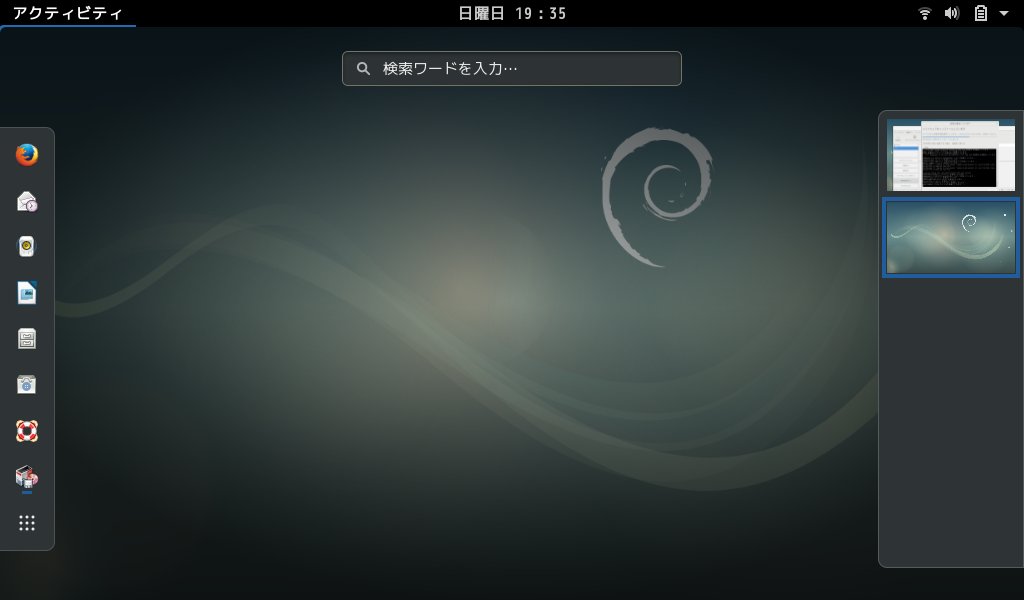
今までDebian本家を入れた事は無かった。
今回初めて入れました。
Lxdeを入れたかったけど間違ってGnomeを入れちまった。
思ったよりは重く無かったけれど、勝手が違いすぎて使い方がわからん。
ですぐにLXDEに変えます。
取り敢えずGnomeのスクショを載せて詳細は後日。
投稿者 なおりん : 20:25
| Debian系
| -
|